3 façons de récupérer des fichiers depuis la mémoire interne d’Android ?
‘J’ai accidentellement supprimé certains fichiers de la mémoire interne de mon Samsung S6. J’ai trouvé des outils pour récupérer les données d’une carte SD, mais puis-je les utiliser pour effectuer une récupération de stockage interne ? Je ne veux pas que les données existantes sur mon téléphone soient supprimées au cours du processus. »
Il s’agit d’une requête qu’un utilisateur d’Android nous a envoyée il y a quelques jours à propos de la récupération de données à partir de la mémoire du téléphone. De nos jours, il est assez courant d’avoir un stockage interne de 64, 128 et même 256 Go sur les téléphones Android. Pour cette raison, l’utilisation des cartes SD a été considérablement réduite. Bien que cela puisse sembler pratique au premier abord, il vient avec sa propre prise. Par exemple, il peut être difficile de récupérer des photos à partir de la mémoire du téléphone au lieu d’une carte SD. Voir comment récupérer des données de la carte SD Android ici.
Néanmoins, en utilisant le bon logiciel de récupération de mémoire, vous pouvez certainement récupérer le contenu perdu et supprimé de la mémoire interne de votre téléphone. Dans ce guide, je vais vous apprendre à récupérer des fichiers supprimés de la mémoire interne du téléphone Android de trois manières différentes.
- Partie 1 : Est-il possible de récupérer des fichiers supprimés du stockage interne Android ?
- Partie 2 : Comment récupérer des fichiers supprimés de la mémoire du téléphone Android ? (La voie facile)
- Partie 3 : Comment récupérer gratuitement des fichiers supprimés de la mémoire interne ? (Compliqué)
- Partie 4 : Comment récupérer les données de la mémoire interne d’un téléphone Android qui ne fonctionne pas ?
Partie 1 : Est-il possible de récupérer des fichiers supprimés du stockage interne Android ?
Bien qu’une récupération de mémoire interne semble plus difficile qu’une récupération de carte SD, elle peut être effectuée en utilisant le bon logiciel de récupération de mémoire. En effet, lorsque des données sont supprimées de la mémoire du téléphone, elles ne sont pas supprimées définitivement.
Il existe une table d’index de pointeur qui stocke l’emplacement de la mémoire où les données sont stockées dans votre appareil. Trop souvent, seul l’index du pointeur est déplacé ou effacé. Par conséquent, le processeur ne peut pas localiser vos données et celles-ci deviennent inaccessibles. Cela ne signifie pas que les données réelles ont été perdues. Cela signifie seulement qu’il est maintenant prêt à être écrasé par quelque chose d’autre. Si vous souhaitez récupérer vos données depuis la mémoire interne d’un téléphone, assurez-vous de suivre ces suggestions :
- Don’t redémarrez votre appareil trop de fois dans l’espoir de récupérer vos données. S’il n’apparaît pas après avoir redémarré votre téléphone une fois, vous devez utiliser un outil de récupération de la mémoire du téléphone.
- Évitez d’utiliser votre téléphone dès que vos données ont été perdues. Si vous continuez à l’utiliser, les nouvelles données risquent d’écraser le contenu inaccessible. N’utilisez aucune application, ne naviguez pas sur le Web et ne vous connectez même pas à Internet.
- Essayez d’agir aussi vite que possible pour obtenir de meilleurs résultats pour la récupération de la mémoire interne. Plus vous attendez, plus il devient difficile de récupérer vos données.
- Utilisez uniquement un outil fiable pour effectuer la récupération de données à partir de la mémoire du téléphone.
- Afin d’éviter toute perte de données indésirable, sauvegarder votre téléphone Android régulièrement ou synchronisez-le avec un service cloud.

Partie 2 : Comment récupérer des fichiers supprimés de la mémoire du téléphone Android ? (La voie facile)
L’un des moyens les plus simples d’effectuer une récupération de stockage interne à partir de votre appareil Android consiste à utiliser DrFoneTool – Récupération de données (Android). Il fait partie de la boîte à outils DrFoneTool et est connu pour donner le taux de réussite le plus élevé de l’industrie. Le logiciel est développé par Wondershare et est l’un des premiers outils de récupération de données pour smartphones.
La meilleure chose à propos de DrFoneTool – Récupération de données (Android) est qu’il dispose d’une interface extrêmement conviviale. Par conséquent, même si vous n’avez aucune expérience technique préalable, vous pourrez récupérer des fichiers supprimés du stockage interne d’Android. Les données existantes sur votre téléphone ne seront pas supprimées lors de la tentative de récupération du contenu perdu également. Voici quelques autres fonctionnalités de cet incroyable logiciel de récupération de mémoire.

DrFoneTool – Récupération de données (Android)
Le premier logiciel de récupération de smartphones et tablettes Android au monde.
- Récupérez les données Android en scannant directement votre téléphone et votre tablette Android.
- Prévisualisez et récupérez de manière sélective ce que vous voulez sur votre téléphone et votre tablette Android.
- Prend en charge divers types de fichiers, y compris WhatsApp, Messages & Contacts & Photos & Vidéos & Audio & Document.
- Prend en charge plus de 6000 modèles d’appareils Android et divers systèmes d’exploitation Android, y compris Samsung S7.
- L’outil peut désormais récupérer des fichiers supprimés de la mémoire du téléphone Android uniquement s’il est enraciné ou antérieur à Android 8.0.
Avec autant de fonctionnalités avancées, DrFoneTool – Récupération de données (Android) est un logiciel de récupération de mémoire indispensable pour nous tous. Vous pouvez suivre les étapes ci-dessous pour récupérer les fichiers supprimés de la mémoire du téléphone.
- Avant de continuer, accédez aux paramètres de votre téléphone> À propos du téléphone et appuyez sur le ‘Numéro de build’ 7 fois de suite pour déverrouiller les options du développeur. Plus tard, vous pourrez activer l’option de débogage USB en visitant Paramètres > Options pour les développeurs.
- Maintenant, lancez la boîte à outils DrFoneTool sur votre système Mac ou Windows et connectez-y votre téléphone. Pour démarrer la récupération de la mémoire du téléphone, sélectionnez le module ‘Récupération de données’ depuis son écran d’accueil.
- L’application détectera automatiquement votre téléphone. Vous pouvez choisir d’effectuer une récupération de données à partir de la mémoire interne de votre appareil Android.
- Dans la fenêtre suivante, sélectionnez le type de données que vous souhaitez récupérer. Vous pouvez effectuer plusieurs sélections ou choisir de rechercher également toutes sortes de données. Cliquez sur le bouton ‘Suivant’ pour continuer.
- De plus, vous devez choisir si vous souhaitez analyser toutes les données ou rechercher uniquement le contenu supprimé. Pour obtenir de meilleurs résultats, nous vous recommandons de scanner toutes les données. Cela pourrait prendre plus de temps, mais les résultats seraient également plus étendus.
- Asseyez-vous et attendez quelques minutes car l’application analysera votre appareil et recherchera toutes les données supprimées ou inaccessibles.
- Ne déconnectez pas votre téléphone pendant la récupération de la mémoire interne et soyez patient. Vous pouvez voir la progression du processus de récupération à partir d’un indicateur à l’écran.
- Une fois le processus terminé, toutes les données récupérées seraient séparées en différentes catégories. Vous pouvez simplement visiter n’importe quelle catégorie du panneau de gauche et prévisualiser vos données sur la droite.
- Sélectionnez les fichiers de données que vous souhaitez restaurer et cliquez sur le bouton ‘Récupérer’ pour les récupérer. Vous pouvez effectuer plusieurs sélections ou choisir également un dossier entier.
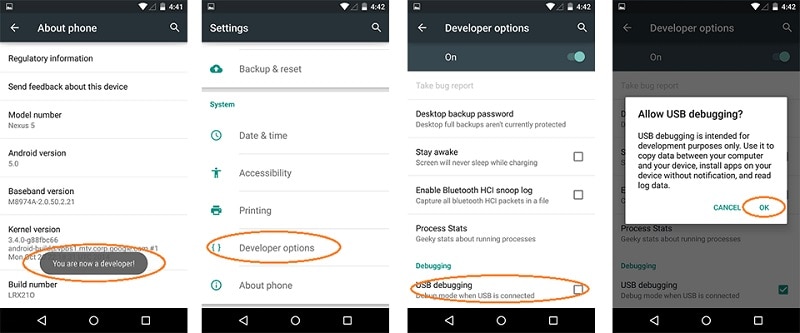





C’est ça! En suivant ce processus simple, vous pourrez apprendre à récupérer des contacts supprimés de la mémoire du téléphone Android. Vous pouvez également récupérer tous les autres types de données comme les photos, les vidéos, les audios, les messages, les documents, etc.
Partie 3 : Comment récupérer gratuitement des fichiers supprimés de la mémoire interne ? (Compliqué)
En cherchant des options pour effectuer une récupération d’image à partir de la mémoire du téléphone, j’ai trouvé ce poste du forum des développeurs xda. Il a expliqué comment récupérer des fichiers supprimés de la mémoire interne du téléphone Android. Le seul problème est que votre appareil doit être rooté. De plus, le processus est extrêmement compliqué et il y a de fortes chances que vous ne réussissiez pas dans les premières tentatives.
Tout d’abord, nous devons faire une copie de la mémoire interne de votre téléphone sous forme de fichier RAW. Celui-ci sera ensuite converti au format VHD. Une fois le disque dur virtuel monté sur votre gestion de disque Windows, nous pouvons l’analyser à l’aide de n’importe quel outil de récupération de données fiable. D’accord – je suis d’accord, cela semble compliqué. Pour vous faciliter la tâche lors de la récupération de la mémoire interne à l’aide de cette technique, j’ai décomposé le processus en différentes étapes.
Étape 1 : Création d’une image de la mémoire interne de votre Android
1. Tout d’abord, nous devons créer une image de la mémoire interne du téléphone. Pour ce faire, nous prendrons l’aide de FileZilla. Vous pouvez simplement installer le serveur FileZilla sur votre système et l’exécuter. Assurez-vous simplement que vous l’exécutez en tant qu’administrateur.
2. Une fois FileZilla lancé, accédez à ses paramètres généraux. Dans la fonction ‘Écouter ces ports’, indiquez la valeur de 40. De plus, dans les paramètres de délai d’expiration ici, indiquez 0 pour le délai d’expiration de la connexion.
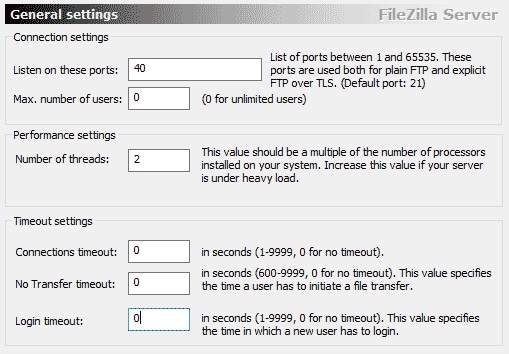
3. Maintenant, allez dans les paramètres des utilisateurs et choisissez d’ajouter un nouvel utilisateur. Comme vous pouvez le voir, nous avons créé ici un nouvel utilisateur avec le nom ‘qwer’. Vous pouvez également spécifier tout autre nom. Définissez également un mot de passe pour l’utilisateur. Pour le rendre plus facile, nous l’avons gardé comme ‘pass’.
4. Activez les opérations de lecture et d’écriture pour celui-ci et enregistrez-le dans C:cygwin6400. Ici, C: est le lecteur sur lequel Windows est installé.
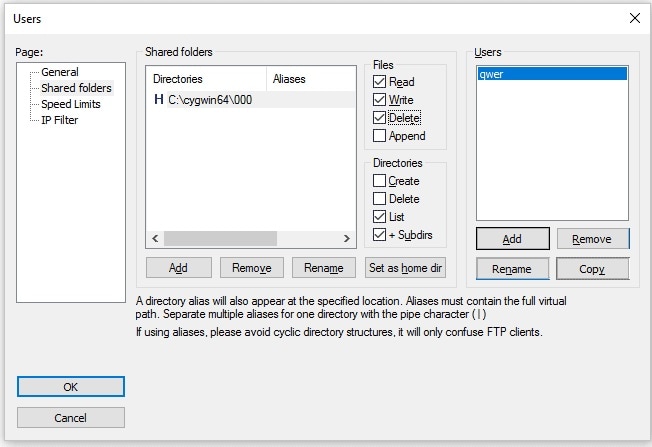
5. Génial ! Une fois cela fait, vous devez installer le SDK Android sur votre système. Vous pouvez le télécharger sur le site officiel d’Android ici.
6. Après l’avoir installé, copiez les fichiers adb.exe, adb-windows.exe, AdbWinApi.dll, AdbWinUsbApi.dll et fastboot.exe dans C:cygwin64bin.
7. Connectez votre téléphone Android au système. Assurez-vous simplement que l’option de débogage USB est activée au préalable.
8. Ouvrez l’invite de commande et entrez les commandes suivantes. Cela vous permettra d’obtenir une liste des disques disponibles. De cette façon, vous pouvez simplement copier un lecteur sélectionné au lieu de tout le stockage du téléphone.
- adb shell
- su
- trouver /dev/block/platform/ -name ‘mmc*’ -exec fdisk -l {} ; > /sdcard/list_of_partitions.txt
9. Ici, le fichier texte ‘list_of_partitions’ contiendra des informations sur les partitions de votre téléphone. Donnez la commande suivante pour le copier dans un emplacement sûr.
adb pull /sdcard/list_of_partitions.txt C:/cygwin64/000
10. Plus tard, vous pourrez ouvrir ce fichier et rechercher manuellement toute information concernant vos données manquantes.
11. Afin de créer une image des données internes de votre téléphone, vous devez fournir certaines commandes. Ouvrez une nouvelle fenêtre de console et entrez les détails suivants.
- adb shell
- su
- mkfifo /cache/monfifo
- ftpput -v -u qwer -p pass -P 40 192.168.42.79 mmcblk0p27.raw /cache/myfifo
12. Ici, ‘qwer’ et ‘pass’ sont nos nom d’utilisateur et mots de passe que vous pouvez remplacer par les vôtres. Ceci est suivi du numéro de port et de l’adresse du serveur. À la fin, nous avons spécifié la zone particulière associée à l’emplacement d’origine du fichier.
13. Lancez une autre console et saisissez les commandes suivantes :
- adb shell
- su
- jj if=/dev/block/mmcblk0p27 of=/cache/myfifo
14. Comme indiqué précédemment, ‘mmcblk0p27′ est l’emplacement sur notre téléphone d’où les données ont été perdues. Cela peut varier d’un téléphone à l’autre.
15. Cela obligera FileZilla à copier les données de votre téléphone dans le dossier ‘000’ (comme indiqué précédemment). Vous devrez attendre un certain temps pour que le processus soit terminé.
Étape 2 : Convertir le RAW en un fichier VHD
1. Une fois que vous avez copié les données, vous devez convertir le fichier RAW au format VHD (disque dur virtuel) afin de pouvoir le monter sur votre système. Pour ce faire, vous pouvez simplement télécharger un outil VHD à partir de ici.
2. Lorsque cela est fait, vous devez copier le fichier VHDTool.exe dans le dossier de travail. Dans notre cas, il s’agit du dossier 000. Lancez à nouveau la console, accédez au dossier et saisissez ce qui suit :
cd C:/cygwin64/000/ VhdTool.exe /convert mmcblk0p27.raw
3. Bien que le nom du fichier converti porte l’extension RAW, il peut être utilisé comme disque dur virtuel.
Étape 3 : Montez-le en tant que disque dur virtuel sous Windows
1. Vous y êtes presque ! Maintenant, tout ce que vous avez à faire est de monter le disque dur virtuel dans Windows. Pour cela, rendez-vous dans les paramètres de gestion des disques sous Windows.
2. Maintenant, allez dans Paramètres > Action et cliquez sur « Attacher VHD ».
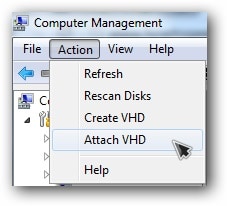
3. Lorsqu’il demandera un emplacement, fournissez ‘C: cygwinnexusmmcblk0p12.raw’. N’oubliez pas que le nom de votre fichier serait différent ici.
4. Faites un clic droit dessus et choisissez Initialiser le disque > GPT. Faites également un clic droit sur l’espace vide et sélectionnez l’option ‘Nouveau volume simple’.

5. Terminez simplement l’assistant en attribuant une nouvelle lettre au lecteur et désactivez le partitionnement.
6. Faites également un clic droit sur la partie RAW et formatez-la. Le type de système de fichiers doit être FAT 32.
Étape 4 : effectuer la récupération des données
En fin de compte, vous pouvez utiliser n’importe quel outil de récupération de données disponible gratuitement et analyser le disque dur virtuel que vous venez de monter sur votre système. Lorsque l’application vous demandera l’emplacement pour effectuer la récupération des données, fournissez la lettre du disque dur virtuel que vous avez alloué à l’étape précédente.
Inutile de dire que cette technique présente de nombreuses complications. Tout d’abord, vous ne pouvez effectuer la récupération de la mémoire du téléphone que sur un PC Windows car cela ne fonctionnera pas sur un Mac. Plus important encore, votre appareil doit être rooté au préalable. Sinon, vous ne pourrez pas créer de fichier RAW de son stockage interne. En raison de ces complications, la technique donne rarement les résultats souhaités.
Partie 4 : Comment récupérer les données de la mémoire interne d’un téléphone Android qui ne fonctionne pas ?
Même si votre téléphone fonctionne mal ou est cassé, vous pouvez prendre l’assistance DrFoneTool – Récupération de données (Android) pour restaurer le contenu inaccessible à partir de celui-ci. Pour l’instant, il prend en charge récupération de données à partir d’appareils Samsung cassés. Autrement dit, si vous possédez un téléphone Samsung physiquement endommagé, vous pouvez toujours essayer de récupérer vos données en utilisant DrFoneTool.
Tout ce que vous avez à faire est de connecter votre téléphone au système, de lancer DrFoneTool – Récupération de données (Android) et de choisir d’effectuer la récupération de données sur un appareil endommagé. Vous devrez informer l’application de la manière dont votre téléphone a été endommagé. Pour l’instant, le service n’est disponible que pour les téléphones Samsung endommagés, mais l’application l’étendra bientôt à d’autres modèles également.

Il effectuera une récupération complète des données sur votre téléphone endommagé et vous permettra de le récupérer dans un endroit sûr sans aucun problème.
Comme vous pouvez le voir, il existe différentes façons d’apprendre à récupérer des fichiers supprimés de la mémoire du téléphone. Si vous ne voulez pas subir de tracas indésirables et obtenir des résultats positifs, essayez simplement DrFoneTool – Récupération de données (Android). Il est également livré avec une version d’essai gratuite afin que vous puissiez d’abord tester le fonctionnement de l’application. Si vous aimez ses résultats, vous pouvez simplement acheter l’outil et effectuer la récupération de données sur la mémoire du téléphone comme un pro. Allez-y et téléchargez tout de suite ce logiciel de récupération de mémoire. On ne sait jamais – cela pourrait finir par enregistrer vos données un jour.
Derniers articles

